Cara Mengambil Screenshot pada ASUS Zenfone 3 – Saat ini, hampir semua Smartphone dilengkapi dengan kemampuan untuk mengambil screenshot yaitu kemampuan untuk mengambil cuplikan gambar di layar. Tentunya Smartphone ASUS dengan seri Zenfonenya memiliki kemampuan ini juga. Pada artikel ini saya akan membahas bagaimana untuk mengambil screenshot atau screen capture pada ASUS Zenfone 3.
Yang dimaksud dengan ASUS seri Zenfone 3 ini meliputi Zenfone 3 Deluxe ZS570KL (5,7 inci), Zenfone 3 Laser ZC551KL (5,5 inci), Zenfone 3 ZE520KL (5,2 inci), Zenfone 3 ZE552KL (5,5 inci), Zenfone 3 Max ZC520TL (5,2 inci) dan Zenfone 3 Max ZC553KL (5,5 inci). Smartphone-smartphone ASUS Zenfone 3 ini menyediakan setidaknya 3 cara untuk mengambil screenshot pada layarnya.
Cara Mengambil Screenshot pada ASUS Zenfone 3
3 cara mengambil screenshot pada ASUS Zenfone 3 tersebut diantaranya seperti mengambil screenshot dengan tombol fisik, mengambil screenshot dengan tombol screenshot di layar dan mengambil screenshot dengan tombol recent apps. Berikut ini adalah langkah-langkah untuk pengambilan screenshot atau cuplikan gambar pada layar smartphone ASUS Zenfone 3.
Cara Mengambil Screenshot pada ASUS Zenfone 3 dengan Tombol Fisik
Cara ini mengambil screenshot dengan tombol fisik adalah cara yang paling umum dan hampir semua smartphone yang bersistem operasi Android menggunakan cara yang sama. Berikut ini adalah langkah-langkah mengambil screenshot dengan Tombol fisik.
- Pergi ke layar yang akan diambil screenshot atau cuplikan gambarnya.
- Tekan tombol Volume Down dan tombol Power secara bersamaan dan tunggu sebentar.
- Layar akan berkedip dana akan muncul tanda di layar bagian atas yang menandakan bahwa screenshot telah diambil.
Cara Mengambil screenshot dengan tombol screenshot di layar
Untuk dapat menggunakan cara kedua, kita perlu lakukan sedikit setting pada Smartphone ASUS Zenfone kita. Setting ini hanya perlu dilakukan sekali saja.
- Masuk ke Menu “Quick Option” dengan cara swipe turun (menyapu turun) menu home screen
- sentuh icon [edit] (ikon yang berbentuk buku catatan dan pena)
- Di Menu “Select tools to show on quick settings panel”, cek klik “screenshot”
- Kita hanya bisa memilih 4 menu cepat, jadi harus hilangkan salah satu menu cepat yang kita tidak perlukan baru dapat menambahkan “screenshot” ke menu cepat tersebut.
- Setelah kita melakukan setting no.1 hingga no. 4, seterusnya kita hanya perlu pergi ke layar yang akan kita ambil screenshot-nya dan gunakan menu “quick setting panel” kemudian sentuh tombol ikon [screenshot] maka screenshot akan terambil sesuai dengan keinginan kita.
Cara Mengambil Screenshot dengan tombol “Recent Apps”
Seperti cara kedua, cara ini juga perlu setting khusus dan cukup hanya lakukan sekali setting ini saja. Seterusnya kita sudah dapat gunakan tombol “Recent Apps” untuk mengambil Screenshot.
- Pergi ke menu setting kemudian sentuh “Asus customised settings”
- di Menu tersebut, sentuh [Recent Apps Key]
- Pilihlah “Tap and hold to take screenshot”

- Setelah lakukan langkah no. 1 hingga no. 3 diatas, seterusnya kita hanya perlu pergi ke layar yang akan kita ambil screenshot-nya dan tekan tombol [Recent Apps] beberapa detik untuk mengambil Screenshotnya.

Tempat penyimpanan Screenshot pada ASUS Zenfone 3
Setelah kita ambil screeshot, file gambar screenshot tersebut akan otomatis tersimpan di folder galery.
Baca juga : Cara Mengambil Screenshot di ASUS Zenfone Live (L1).

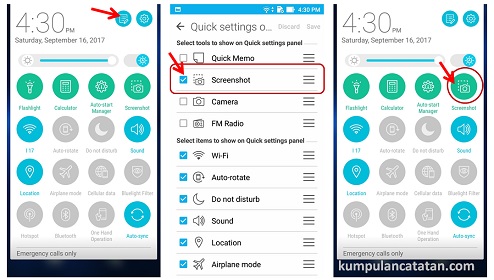
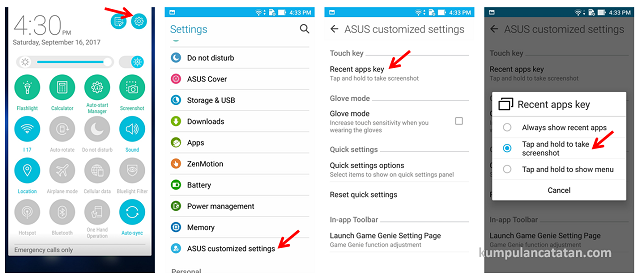




Be the first to comment